AMÉNAGEZ VOTRE LIEU DE TRAVAIL POUR VOUS SENTIR COMME CHEZ VOUS
Tout ce que vous devez savoir pour bien démarrer avec Casa Pop-Up Desk en moins d'une minute.
Vous voulez en savoir plus sur votre nouveau Pop-Up Desk ?
En savoir plus ci-dessous
Déballez votre Casa Pop-Up Desk
Déballez votre Casa Pop-Up Desk
Vous pouvez transformer votre Casa Book en support d'ordinateur portable en cinq étapes simples.
- Commencez par retirer le bandeau et repliez-le en dessous.
- Retirez le clavier et le pavé tactile, en appuyant sur le bas de chaque dispositif.
- Placez ensuite votre clavier (Casa Keys) devant vous et votre pavé tactile (Casa Touch) où vous le souhaitez.
- Fixez le panneau supérieur dans l'encoche pour le maintenir en place grâce à l'aimant intégré.
- Enfin, placez votre ordinateur portable sur le support.
Vous pouvez maintenant connecter votre clavier et votre pavé tactile à votre ordinateur portable.
Connectez vos dispositifs via Bluetooth
CONNECTEZ VOS DISPOSITIFS VIA BLUETOOTH
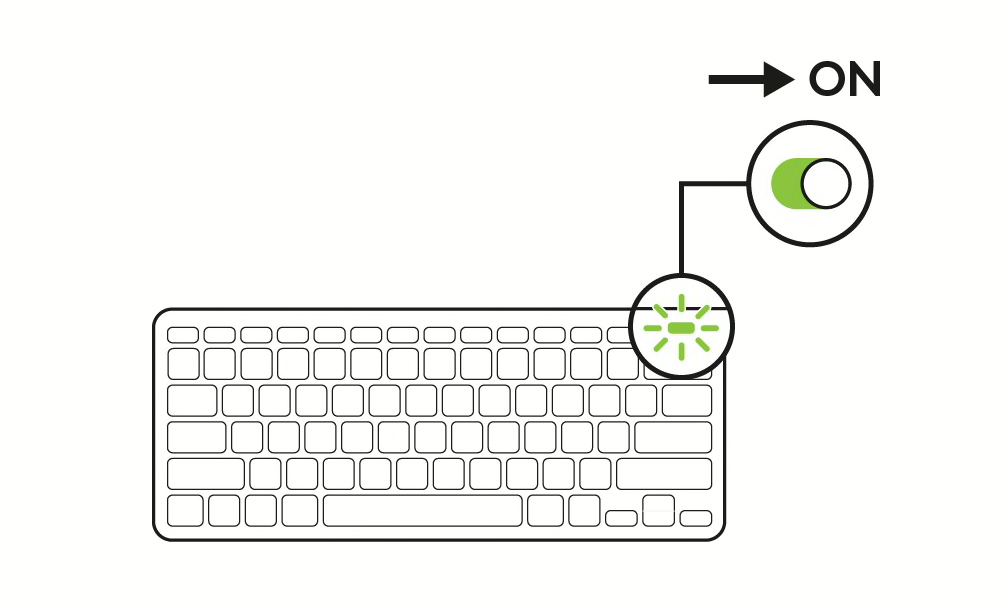
ÉTAPE 1
Commençons par coupler le clavier.
Assurez-vous que votre dispositif est allumé.
Pour allumer Casa Keys, utilisez le bouton d'alimentation placé sur le bord supérieur droit du clavier. Le témoin d'alimentation s'allume en vert lorsque le clavier est allumé, puis s’éteint.
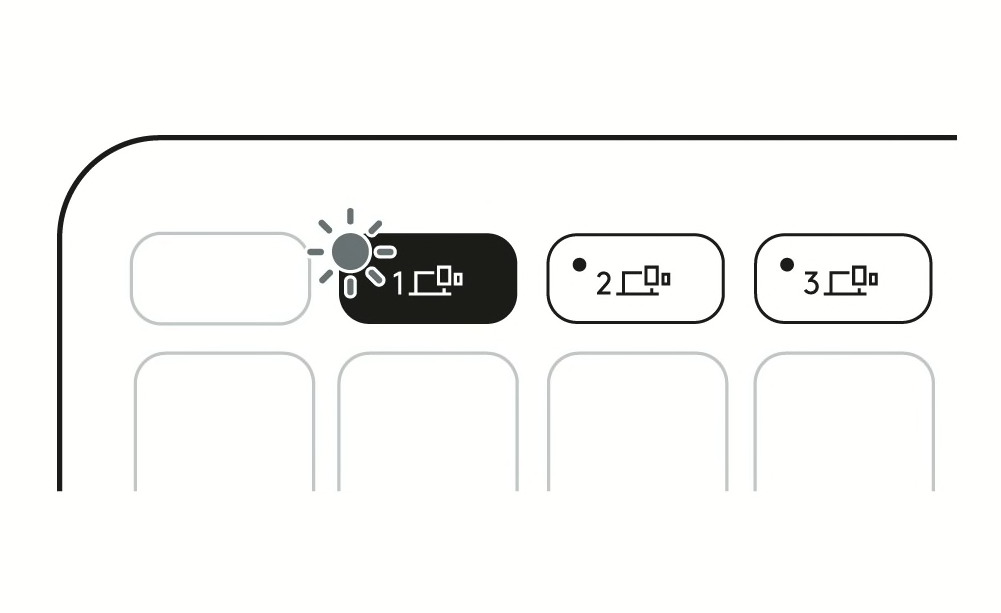
ÉTAPE 2
L'un des boutons Easy-SwitchConnectez jusqu'à 3 dispositifs et passez de l'un à l'autre d'une simple pression sur un bouton. Les témoins lumineux doivent clignoter rapidement.
Si ce n'est pas le cas, appuyez sur une touche Easy-Switch™ pendant 3 secondes. Lorsque le témoin lumineux commence à clignoter, cela signifie que le clavier est prêt pour le couplage avec votre ordinateur.
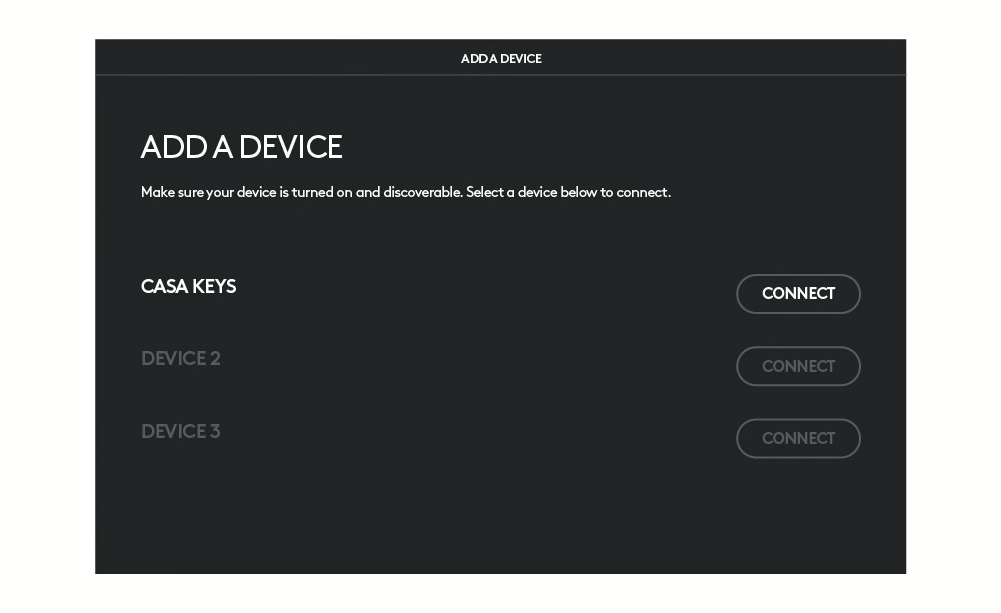
ÉTAPE 3
Continuez le couplage avec votre ordinateur.
Allez dans le menu des paramètres Bluetooth de votre ordinateur et sélectionnez votre clavier dans la liste des dispositifs disponibles.
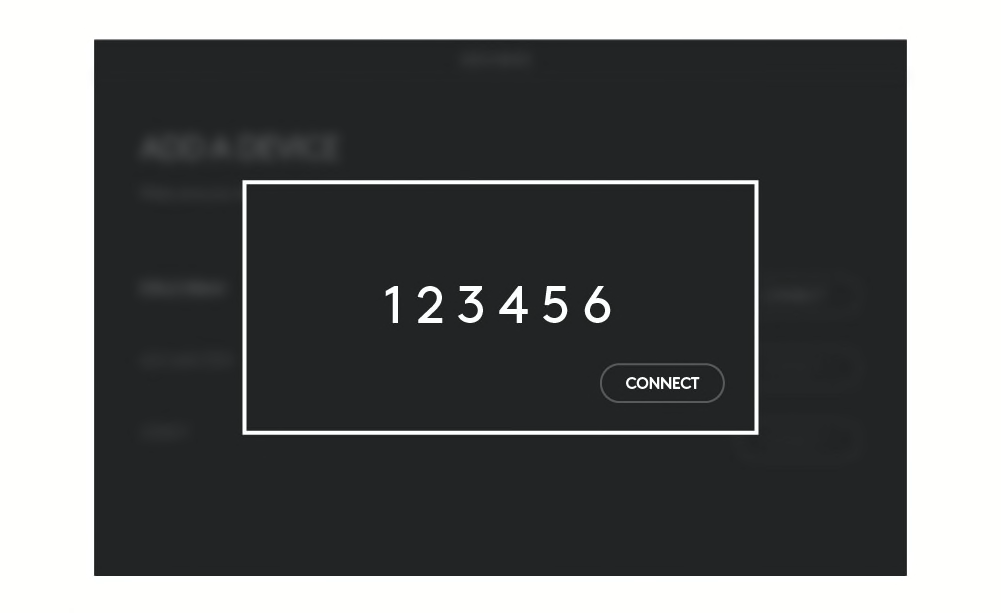
ÉTAPE 4
Terminez le couplage avec votre ordinateur.
Saisissez le code affiché sur votre écran, appuyez sur la touche Entrée de votre clavier, puis cliquez sur Connecter.
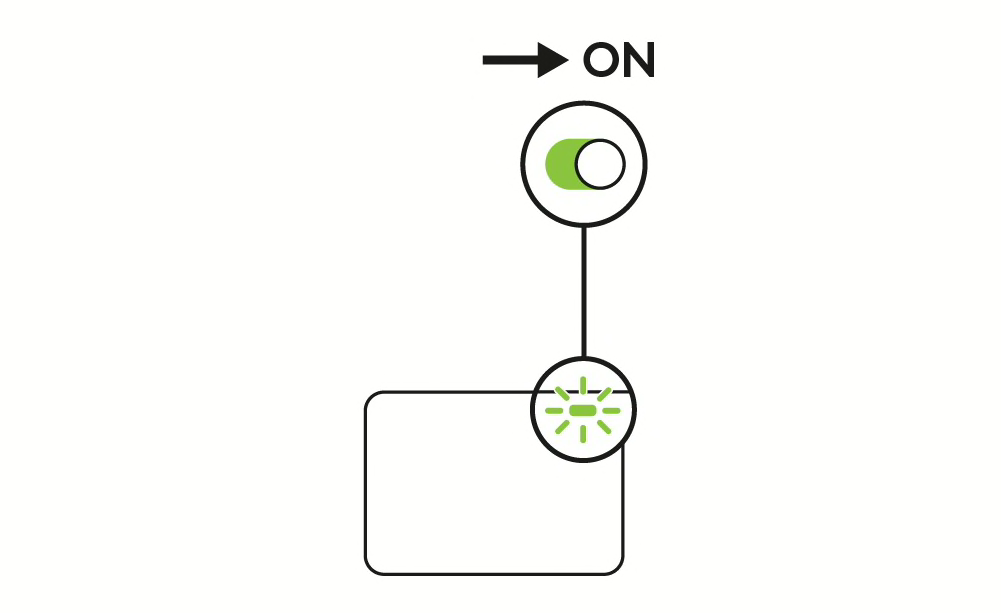
Maintenant que le clavier est couplé, connectons le pavé tactile.
Les premières étapes sont identiques :
ÉTAPE 5
Allumez le pavé tactile.
Utilisez le bouton d'alimentation placé sur le bord supérieur droit du pavé. Le témoin d'alimentation s'allume en vert lorsque le pavé est allumé, puis s’éteint.
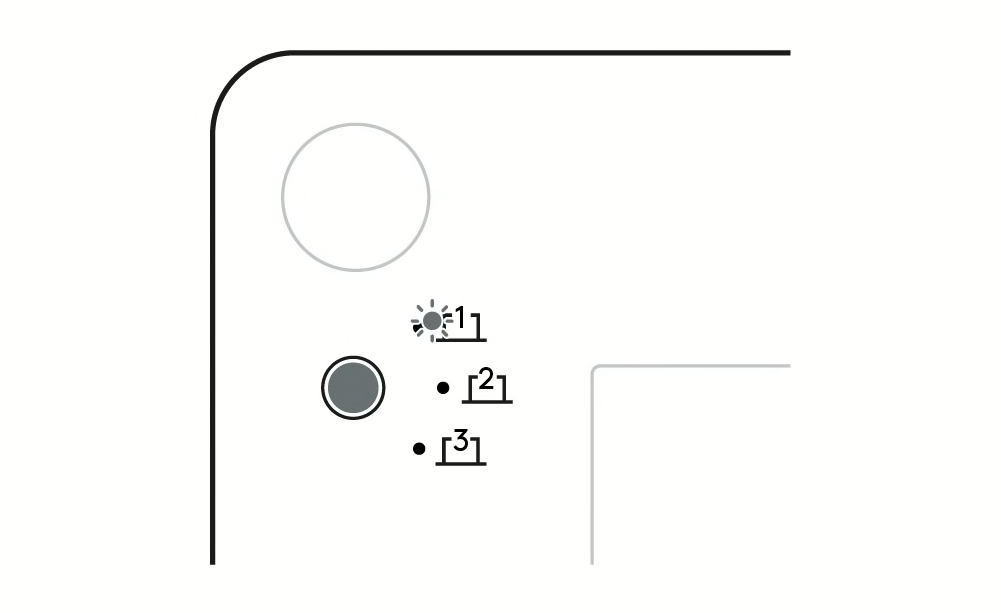
ÉTAPE 6
L'un des boutons Easy-SwitchConnectez jusqu'à 3 dispositifs et passez de l'un à l'autre d'une simple pression sur un bouton. Les témoins lumineux doivent clignoter sous votre pavé tactile.
Si ce n'est pas le cas, cliquez sur le bouton sous Casa Touch et maintenez-le enfoncé jusqu'à ce qu'il commence à clignoter.
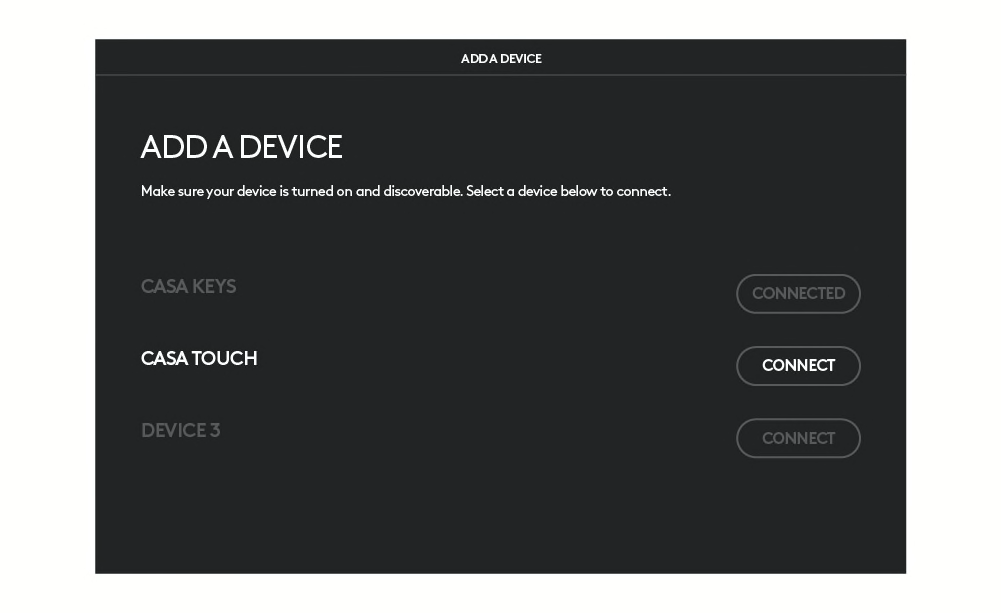
ÉTAPE 7
Terminez ensuite le couplage en sélectionnant le pavé tactile sur votre appareil.
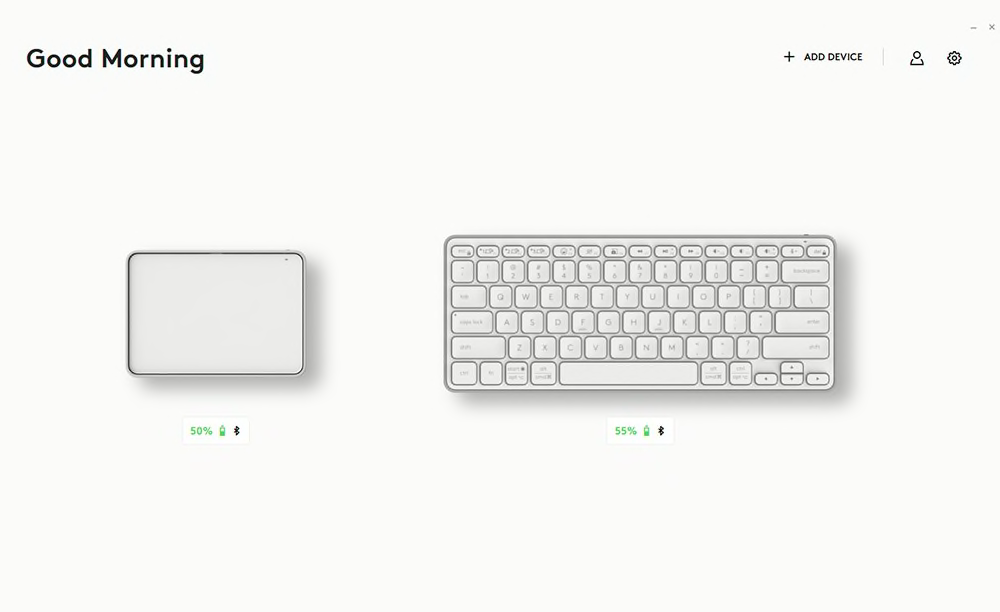
ÉTAPE 8
Installez l'application Logi Options+.
Logi Options+ est une application facile à utiliser qui améliore votre expérience et vous permet de personnaliser vos produits Logitech. Certaines commandes gestuelles du pavé tactile sur macOS ne seront disponibles qu'avec l'installation d'Options+.
Recevoir les liens de téléchargement Logi Options+ par e-mail
MERCI !
Un e-mail unique contenant un lien de téléchargement pour l'application Logi Options+ vous a été envoyé.
- Étape 1
- Étape 2
- Étape 3
- Étape 4
- Étape 5
- Étape 6:
- Étape 7
- Étape 8
En savoir plus sur votre pavé tactile
EN SAVOIR PLUS SUR VOTRE PAVÉ TACTILE
Les commandes gestuelles permettent au pavé tactile de transformer des mouvements spécifiques de la main en interactions avec votre ordinateur. Qu'il s'agisse de cliquer ou de faire défiler vers le haut ou vers le bas, ou de basculer entre les fenêtres et les applications.
Si vous utilisez un Mac, vous devez télécharger l'application Logi Options+ pour déverrouiller certaines commandes gestuelles que vous connaissez déjà.
Sélectionner des éléments
Appuyez doucement avec un doigt sur la surface du pavé tactile pour sélectionner un élément, ou appuyez pour cliquer.
Défilement
Placez deux doigts sur le pavé tactile et déplacez-les vers le haut, le bas, la gauche ou la droite pour faire défiler le contenu.
Zoom avant et arrière
Pincez avec deux doigts pour agrandir ou réduire l’affichage.
Glisser/déposer
Sélectionnez et maintenez votre clic sur un élément. Déplacez ensuite votre doigt pour le faire glisser vers un nouvel emplacement. Si vous le souhaitez, vous pouvez également glisser-déposer en tapotant au lieu de cliquer.
Multitâche
Faites glisser trois ou quatre doigts vers la gauche et la droite pour basculer entre les bureaux et les applications en plein écran. Ainsi, vous pouvez passer d'une tâche à l'autre en moins d'une seconde !
Organiser
Faites glisser votre doigt vers le haut ou vers le bas pour bénéficier d'une vue d'ensemble de toutes vos fenêtres ouvertes.
- Sélectionner des éléments
- Défilement
- Zoom avant et arrière
- Glisser/déposer
- Multitâche
- Organiser
Recevoir les liens de téléchargement Logi Options+ par e-mail
MERCI !
Un e-mail unique contenant un lien de téléchargement pour l'application Logi Options+ vous a été envoyé.
Découvrez ce que votre clavier peut faire d'autre
Découvrez ce que votre clavier peut faire d'autre
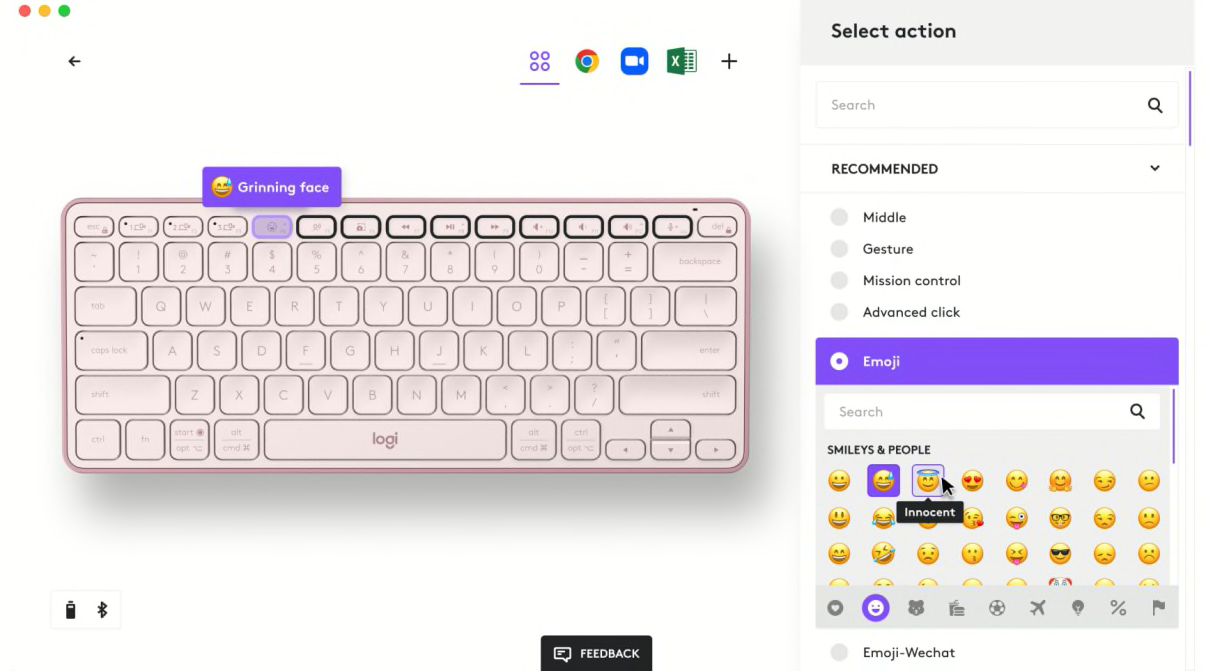
Une forme minimaliste place toutes les touches dont vous avez besoin à portée de main, y compris les touches multimédia, la désactivation/activation du son du micro et les émojis.
Vous travaillez sous Windows ou macOS ? Téléchargez l'application Logi Options+ pour découvrir des options de personnalisation telles que le menu émojis et créer votre propre expérience Casa personnalisée.
Recevoir les liens de téléchargement Logi Options+ par e-mail
MERCI !
Un e-mail unique contenant un lien de téléchargement pour l'application Logi Options+ vous a été envoyé.
Créez votre espace de travail
CRÉEZ VOTRE ESPACE DE TRAVAIL

- Placez vos genoux à angle droit de sorte que vos cuisses soient horizontales et vos pieds à plat sur le sol.
- Alignez vos coudes sur la hauteur de la table pour que vos épaules/bras puissent se détendre.
Conseil : vous pouvez améliorer votre assise avec un coussin pour que vos bras reposent confortablement sur la surface sur laquelle vous travaillez.

- Alignez le haut de votre écran à hauteur des yeux avec le support Casa Book.
- Éloignez votre écran d'une longueur d'un bras (poings fermés) pour réduire la tension du cou.
Conseil : tenez l'ordinateur portable d'une main tandis que l'autre main ajuste l'angle d'ouverture de l'ordinateur portable pour que l’écran soit vertical.
- Soyez attentif
- Placez correctement votre écran
QUELQUES CONSEILS SUPPLÉMENTAIRES POUR UNE JOURNÉE DE TRAVAIL PLUS AGRÉABLE

Illuminez votre journée
Saviez-vous que des lumières vives peuvent aider à améliorer la vigilance, la concentration et la productivité ? Donc, si possible, trouvez un coin ensoleillé de votre maison pour travailler pendant la journée et évitez les lumières vives le soir pour bénéficier d'une nuit de sommeil réparatrice.

Faites une pause ou deux
Vous avez soif ? Chaque fois que vous avez soif, profitez-en pour faire une petite pause, vous lever et vous étirer. Faites une coupure et allez prendre l’air pour vous vider l’esprit. Essayez d’ouvrir vos fenêtres de temps en temps pour réduire le niveau de CO2 de la pièce dans laquelle vous travaillez.

Arrêtez de travailler. Rangez vos affaires. Détendez-vous.
Travailler de chez soi signifie que les frontières entre vie professionnelle et vie privée peuvent être difficiles à maintenir. Créez donc une routine en mettant vos essentiels professionnels hors de vue et loin de votre esprit à la fin de la journée. Vous pourrez ainsi vous réapproprier votre intérieur et trouver du temps pour ce qui compte vraiment.
- Illuminez votre journée
- Faites une pause ou deux
- Arrêtez de travailler. Rangez vos affaires. Détendez-vous.
